はじめに
Java Development Kit( JDK )は、Java仮想マシン( JVM )とともにJavaプログラミングに使用されるソフトウェアです。 )およびJavaランタイム環境( JRE )。 JDKにはコンパイラとクラスライブラリが含まれているため、開発者はJVMとJREで実行可能なJavaプログラムを作成できます。
このチュートリアルでは、WindowsにJavaDevelopmentKitをインストールする方法を学習します。
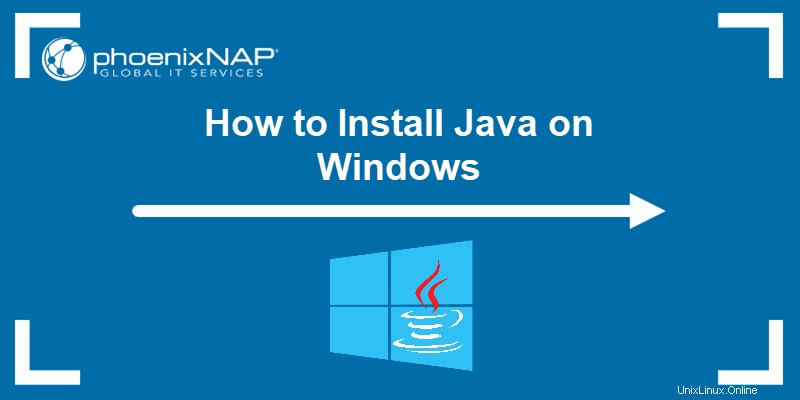
前提条件
- Windows10を実行しているシステム。
- ネットワーク接続。
- 管理者権限。
Javaがインストールされているかどうかを確認する
Java Development Kitをインストールする前に、JavaバージョンがWindowsにすでにインストールされているかどうかを確認してください。以下の手順に従ってください:
- cmd と入力して、コマンドプロンプトを開きます 検索バーでEnterを押します 。
- 次のコマンドを実行します:
java -version
このコマンドは、システムにJavaバージョンを出力します。 Javaがインストールされていない場合、出力はJavaが内部または外部コマンドとして認識されないことを示すメッセージです。
Windows10用のJavaをダウンロード
Windows10用の最新のJavaDevelopmentKitインストールファイルをダウンロードして、最新の機能とバグ修正を入手してください。
- お好みのWebブラウザを使用して、OracleJavaDownloadsページに移動します。
- ダウンロードについて ページで、x64インストーラーをクリックします Windowsの下のダウンロードリンク カテゴリー。この記事を書いている時点では、Javaバージョン17が最新の長期サポートJavaバージョンです。
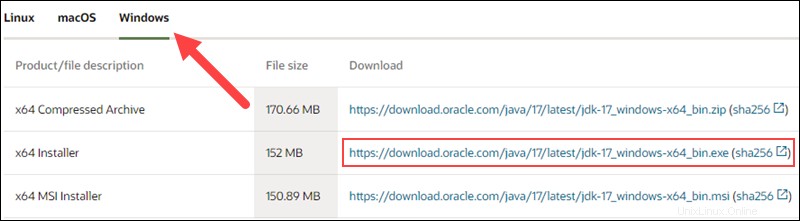
ダウンロードが完了するのを待ちます。
Windows10にJavaをインストールする
インストールファイルをダウンロードしたら、WindowsシステムへのJavaのインストールに進みます。
以下の手順に従ってください:
ステップ1:ダウンロードしたファイルを実行する
ダウンロードしたファイルをダブルクリックします インストールを開始します。
ステップ2:インストールウィザードを構成する
インストールファイルを実行すると、インストールウィザードのようこそ画面が表示されます。
1.次へをクリックします 次のステップに進みます。
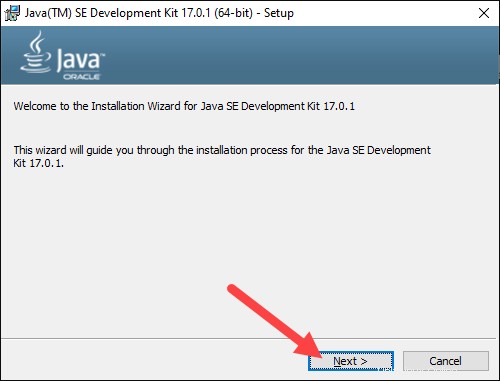
2. Javaインストールファイルのインストール先フォルダーを選択するか、デフォルトのパスを使用します。 次へをクリックします 続行します。
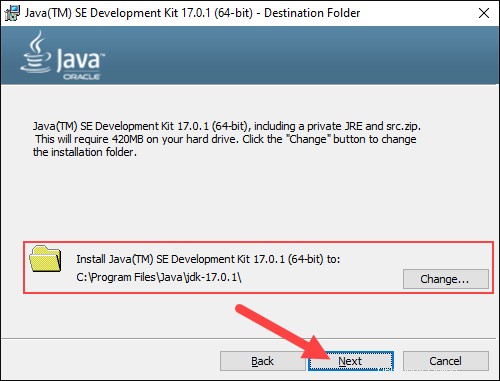
3.ウィザードが正常にインストールされるまでインストールプロセスが完了するのを待ちます メッセージが表示されます。 閉じるをクリックします ウィザードを終了します。
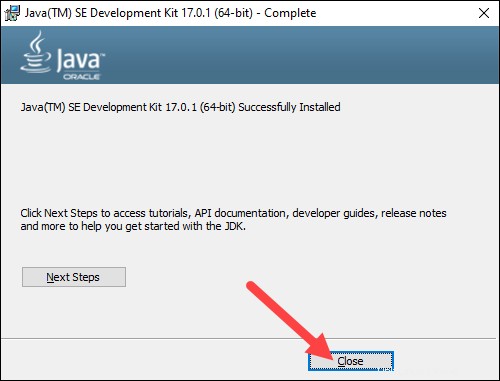
Javaで環境変数を設定する
Java環境変数を設定して、任意のディレクトリからプログラムをコンパイルできるようにします。これを行うには、以下の手順に従います。
ステップ1:システム変数にJavaを追加する
1.開始を開きます メニューを開き、環境変数を検索します 。
2.システム環境変数の編集を選択します 結果。
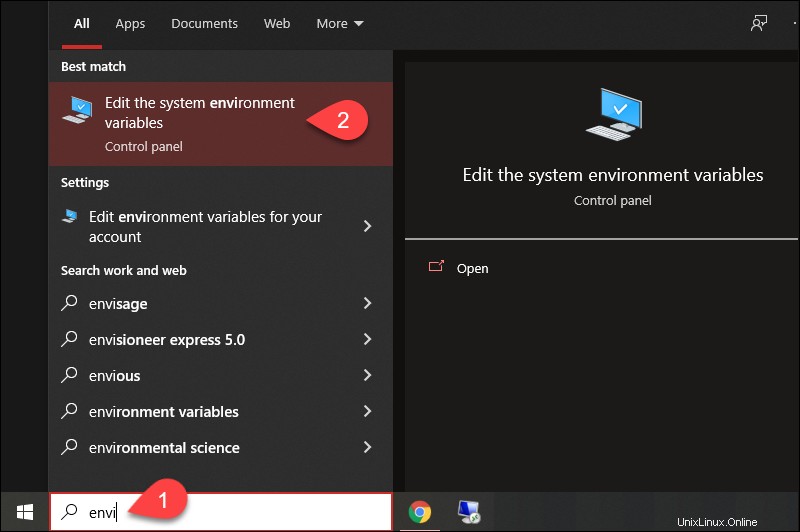
3.システムプロパティ Advancedの下のウィンドウ タブで、環境変数…をクリックします
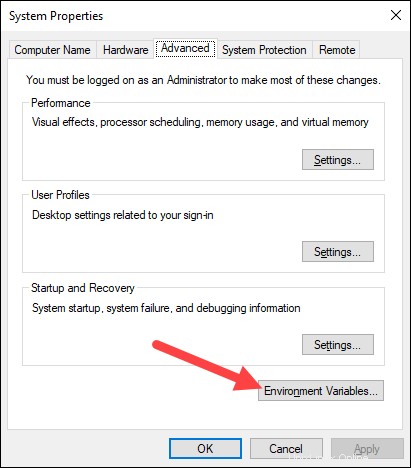
4.システム変数の下 カテゴリで、パスを選択します 変数をクリックし、編集をクリックします :
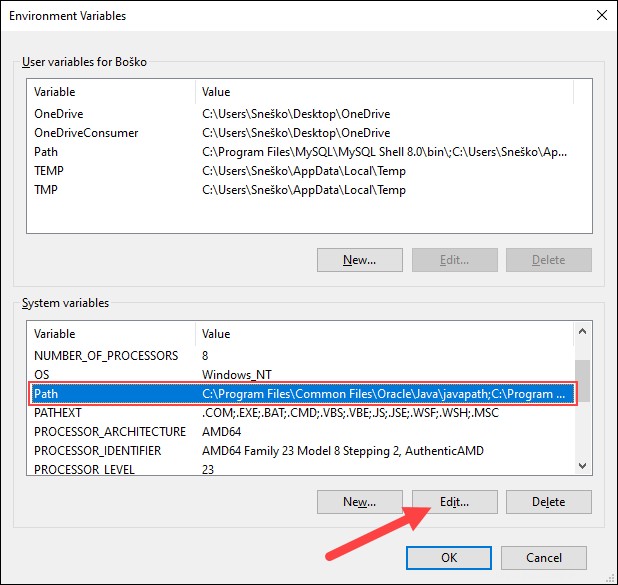
5.新規をクリックします ボタンをクリックして、Java binディレクトリへのパスを入力します:
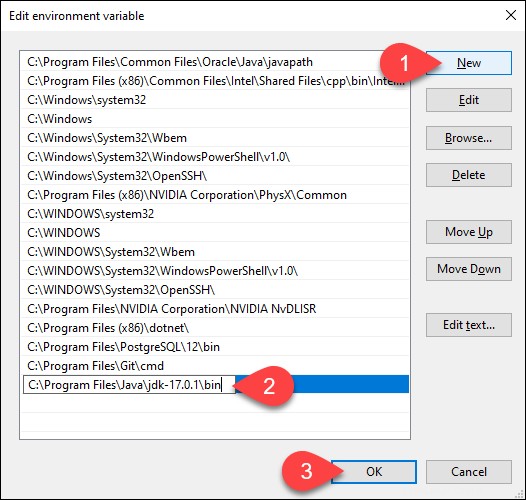
6. OKをクリックします 変更を保存して、変数編集ウィンドウを終了します。
ステップ2:JAVA_HOME変数を追加する
一部のアプリケーションにはJAVA_HOMEが必要です 変数。以下の手順に従って、変数を作成します。
1.環境変数 ウィンドウ、システム変数の下 カテゴリをクリックし、新規…をクリックします ボタンをクリックして新しい変数を作成します。
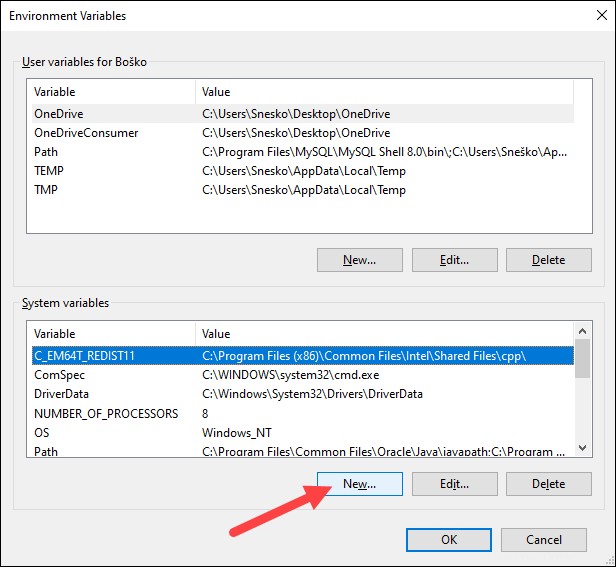
2.変数にJAVA_HOMEという名前を付けます 。
3. [変数値]フィールドに、Java jdkディレクトリへのパスを貼り付け、[ OK]をクリックします。 。
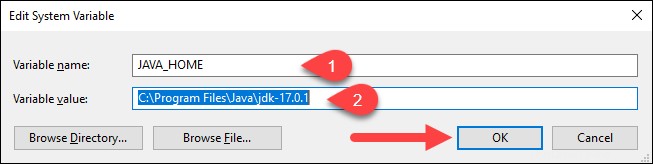
4. OKをクリックして変更を確認します 環境変数 およびシステムプロパティ 窓。
Javaインストールのテスト
java -versionを実行します コマンドプロンプトでコマンドを実行して、Javaが正しくインストールされていることを確認します。

正しくインストールされている場合、コマンドはJavaバージョンを出力します。簡単なプログラムを作成してコンパイルし、すべてが機能することを確認します。以下の手順に従ってください:
ステップ1:テストJavaスクリプトを作成する
1. Notepad ++などのテキストエディタを開き、新しいファイルを作成します。
2.次のコード行を入力し、[保存]をクリックします :
class HelloWorld{
public static void main(String args[]){
System.out.println("Hello world!");
}
}
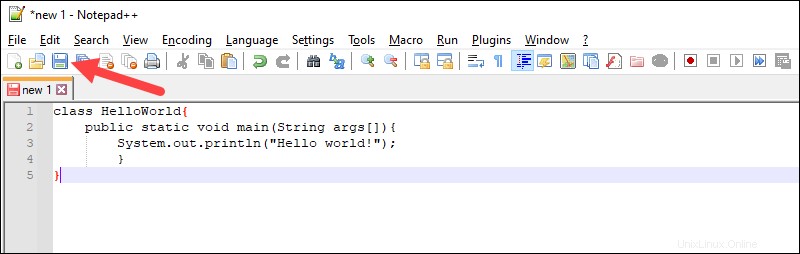
3.ファイルに名前を付け、 Javaソースファイル(* .java)として保存します。 。

ステップ2:テストJavaスクリプトをコンパイルする
1.コマンドプロンプトで、ディレクトリをファイルの場所に変更し、次の構文を使用してプログラムをコンパイルします。
javac [filename]例:

コンパイルが成功すると、プログラムは .classを生成します。 ファイルディレクトリ内のファイル。
2.次の構文でプログラムを実行します。
java [filename]
出力は、プログラムが正しく実行され、 Hello world!を表示していることを示しています。 メッセージ。